No products in the cart.
برای ما تدوینگرا سرعت انجام کار خیلی مهمه که توی جلب رضایت کارفرما هم تاثیر زیادی داره که مولتی کمرا از تکنیک هاییه که سرعت مارو خیلی بالا میبره برای تدوین اکثر موزیک ویدیو ها و کلیپ های عروسی و مصاحبه ها در پریمیر از تکنیک مولتی کمرا در پریمیر (multi camera) یا تدوین چند دوربینه در پریمیر استفاده میشه که بلد نبودن این تکنیک مهم وقت و انرژی زیادی رو از ما تلف میکنه.
ولی با بلد بودن این تکنیک در پریمیر سرعت ما بالا میره و کار ما حرفه ای تر میشه. مولتی کمرا در پریمیر یا تدوین چند دوربینه در پریمیر تکنیکیه که ما باید بلد باشیم برای شرایطی که از یک مصاحبه، موزیک ویدیو و… چند فیلم از جهت های مختلف وجود داشته باشد.
من، محمد مشهدی توی این مقاله قصد دارم تکنیک مولتی کمرا رو به شما دوستان عزیز آموزش بدم. در صورت اشتیاق برای دونستن اطلاعات بیشتر در مورد این تکنیک میتونید توی دوره ی رایگان ما شرکت کنید.
مهم ترین و حساس ترین مرحله در آموزش مولتی کمرا در پریمیر پروهمگام سازی یا سینک صدا با تصاویر است یکی از روش های پر کاربرد در سینک ویدیو ها این است که یکی از فیلم ها را به عنوان ویدیو ی مادر انتخاب میکنیم (ویدیویی که بلندر تر از بقیه باشد وبا دوربین اصلی گرفته شده باشد) و صدای بقیه ی فیلم ها را با صدای ویدیو ی اصلی سینک میکنیم. نکته ی قابل ملاحظه در تدوین چند دوربینه در پریمیر اینه که برای سینک کردن اگه از حروف صدا دار مانند اِ اَ او آ ای استفاده کنیم کار ما راحت تر و دقیق تر میشود.
بعد از سینک ویدیو ها، ویدیو ها را در پنل project انتخاب کرده ، کلیک راست میکنیم و گزینه ی create multi-camera source sequence را انتخاب میکنیم وقتی که پنجره ی جدید باز شد، اسم انتخاب میکنیم روی ok کلیک میکنیم میبینیم تمام فیلم ها به یک سکانس تبدیل شدند و به اصطلاح نست شدند. (این مرحله در مولتی کمرا ضروریست)
مانند تصاویر زیر:
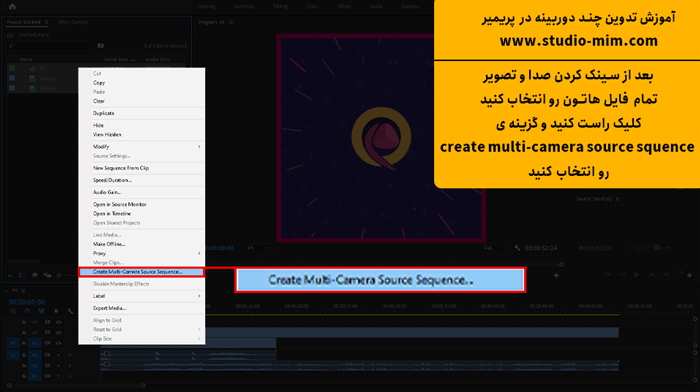
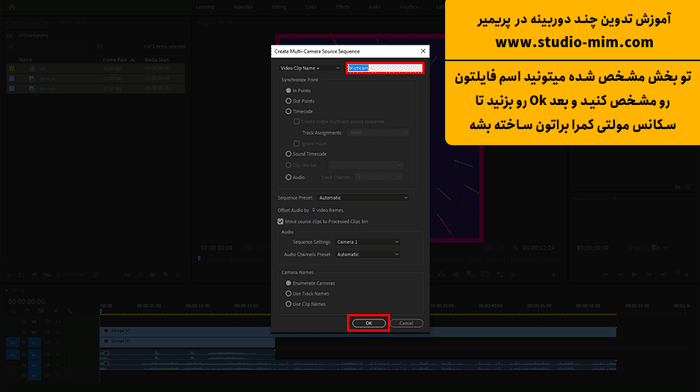
در مرحله ی سوم از آموزش مولتی کمرا در پریمیر کافی است یک سکانس جدید ساخته و و فایل نست شده ی خود را با drag & drop درون سکانس جدید خود بیاندازیم و در مرحله ی آخر در پنل program روی گزینه ی toggle multi-camera کلیک کرده و میبینیم چندین تصویر با صدای واحد در پنجره های کنار هم در حال پخش شدن هستند.
مانند تصویر زیر:
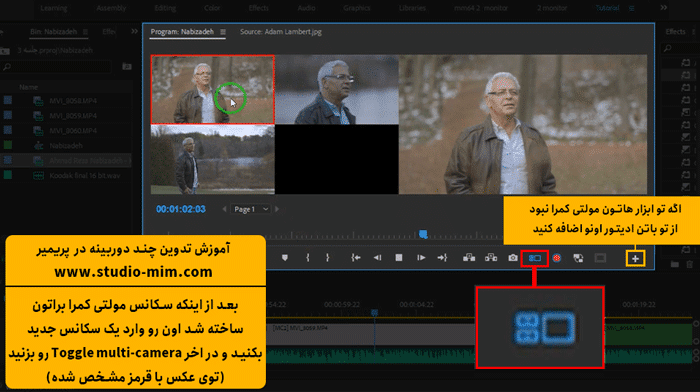
توضیح در تصویر:
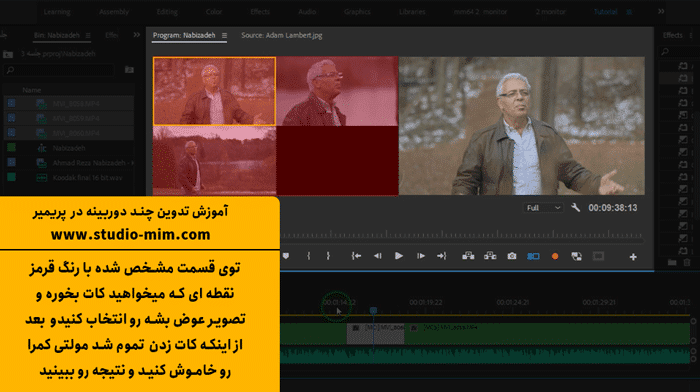
آموزش مولتی کمرا در پریمیر و تدوین چند دوربینه در پریمیر را به طور کامل در دوره ی رایگان شرح داده ایم.
ابتدا صدا و تصویر را سینک میکنیم.
همه صدا ها و تصاویر را نست میکنیم.
در پنل program روی گزینه ی toggle multi-camera را فعال میکنیم.
امیدوارم که از این قسمت آموزشهای ما هم لذت برده باشید
به شما دوستان عزیز و جویای علم پیشنهاد میکنم جهت بالا بردن اطلاعات خودتون در مورد نرم افزار پریمیر از دوره ی رایگان ما دیدن کنید.همچنین میتونید از بقیه ی مقالات ما هم دیدن کنید (مانند این مقاله که درمورد مولتی کمرا بود) که به صورت تصویری همراه با توضیحات کامل تکنیک های مختلف تدوین در نرم افزار پریمیر به شما آموزش داده شده است.
برای ارتباط با ما میتوانید از طریق سایت استودیو میم و یا اینستاگرام تدوینگر شو اقدام کنید.

بیشتر بخوانیم
آموزش چالش تیک تاکی ماشینی با روتوسکوپی
اگه تو فضای مجازی خیلی فعالیت می کنید و وقت زیادی رو تو سوشال مدیا میگذرونید، حتما چالش های ماشینی رو دیدید که یکی از ماشینش ویدیوهای خفن درست میکنه. […]باز کردن پروژه های قدیمی پریمیر با 2 راهکار ساده
احتمالا میدونید که پروژه های تولید شده در یک نسخه پریمیر رو نمیتونید در نسخه های قدیمی تر باز کنید. مثلا اگه پروژتون رو در پریمیر با نسخه CC 2022 […]آموزش زوم خودکار در پریمیر با پلاگین drag zoom
تا حالا شده موقع تدوین یه فیلم بخوای روی قسمت های مختلف محتوای ویدیویی مثله سوژه، سخنران و … زوم کنی. برای همین زوم ساده باید کلی کار انجام بدید و […]آموزش ساخت پورتال دکتر استرنج در پریمیر
تا حالا فیلم دکتر استرنج رو دیدید؟ اگه جوابتون بله است، قطعا یادتونه که دکتر استرنج وقتی می خواست از یه جایی به جای دیگه بره یا بین جهان های […]تیم استودیومیم و تدوینگرشو با هدف گسترش دانش و هنر تدوین فیلم با پریمیر و درآمدزایی تدوینگران از سال 1392 مشغول به فعالیت شده. اکنون با برگزاری دوره های آموزش تدوین فیلم و دوره پریمیر و دوره افترافکت و سمینارهای کشوری در حوزه تدوین به فعالیت خود ادامه می دهد.
پاسخگوی سوالات شما هستیم
سوال شما توسط کارشناسان استودیو میم پاسخ داده خواهد شد